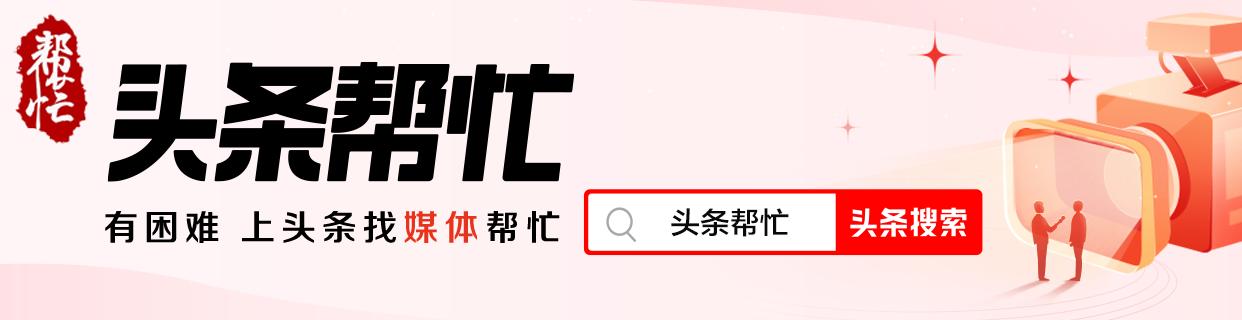win10系统自带功能(windows的这10个自带功能)
记住windows10个自带功能
养成好习惯
这真的能让你的windows舒适度提升800%

第十名
利用windows自带录屏软件
按下windows徽标键加R在弹出的对话框

输入这几个英文psr.exe 点击确认

这时我们可以看到桌面弹出来【问题步骤记录器】

点击【开始录制】我们接下来的操作就将被录制
点击【停止记录】
我们另存为到目的文件夹就可以使用了
第九名
同时按下Windows徽标键加e

可以直接打开资源管理器

不用到桌面去查找计算机的图标
第八名
同时按下Windows徽标键加d

就可以直接最小化当前所有程序回到桌面
再次按下Windows徽标键加d
就可以恢复当前所有的当前程序
第七名
同时按下Windows徽标键加↓(下向)键

就可以直接最小化当前使用程序
我们同时按下Windows徽标键加↑(上键)
可以看到恢复了当前程序
我们还可以分别同时按下
Windows徽标键加(↑↓←→)上下左右
你会发现当前窗口可以随意变动
第六名
同时按下Windows徽标键加 (加号)键
可以快速调出放大镜

继续同时按下Windows徽标键加 (加号)键
可以直接放大目标
同时按下Windows徽标键加-(减号)键
可以缩小至原来大小
第五名
同时按下Ctrl Shift N键

可以快速创建一个新的文件夹
第四名
同时按下Alt键加Tab键

可以在所有打开的软件之间
进行随意切换窗口

第三名
同时按下Windows徽标键加Tab键

可以新建、删除虚拟桌面虚拟桌面

适合干什么 你懂的
第二名
同时按下Windows徽标键加P键

快速调出投影模式
这个屏幕上会显示 "复制"和"扩展"等选项

可以进行通过选择来切换画面
第一名
同时框选多个文件按下F2

直接重命名文件夹并按1234排序
也可以选择单个文件夹按下F2
进行单个重命名
如果我讲的这些功能有能帮到你的
请不要忘记点赞评论 转发给你的好友吧
,免责声明:本文仅代表文章作者的个人观点,与本站无关。其原创性、真实性以及文中陈述文字和内容未经本站证实,对本文以及其中全部或者部分内容文字的真实性、完整性和原创性本站不作任何保证或承诺,请读者仅作参考,并自行核实相关内容。文章投诉邮箱:anhduc.ph@yahoo.com